
最新Win11正式版下载
全自动无人值守安装
常用软件人性化选择
最全驱动安装方案

免激活Win10纯净版下载
全自动无人值守安装
常用软件人性化选择
最全驱动安装方案
时间:2021-05-26 来源:下载之家 访问:次
在Win10系统里面要怎么设置高对比度的反转颜色呢?大家在设置反转颜色以后,能够根据颜色来进行分类,并且能够很快找到你想要的类别,但缺点方面是高度对比的话可能会造成视觉上的误导。下面大家还是先来看下Win10企业版设置高对比度反转颜色方法吧。
在Win10系统中微软还是添加了大方块的元素,在系统的平板模式和开始菜单中我们看到的图标依然是大方块,看起来有的用户觉得很喜欢有的用户则会觉得平平淡淡。但是在设置了高度比度后查看系统颜色时可能 就不会那么容易分辨。在系统中会对我们造成视觉上的误导,那如果想要设置高对比度反转颜色根据颜色进行分类让我们更方便查看的话要怎么操作设置呢?在Win10系统中该如何开启反转色呢?对于一些特殊用途的用户来说,需要在系统中开启反色效果来衬托。在本文中小编教大家设置Win10企业版高对比度反转颜色设置方法!
1、首先当然是点击“开始”:
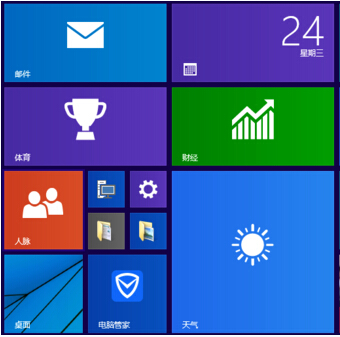
2、然后找到齿轮一样的“设置”,点击:
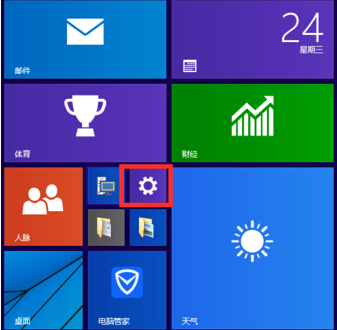
3、找到并点击“轻松使用”:
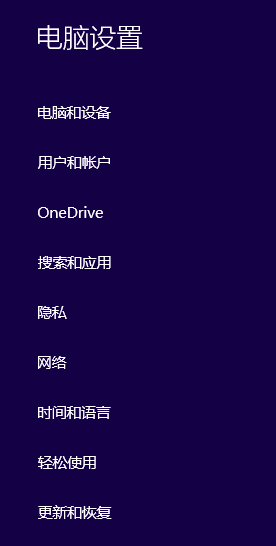
4、接着再点击“高对比度”
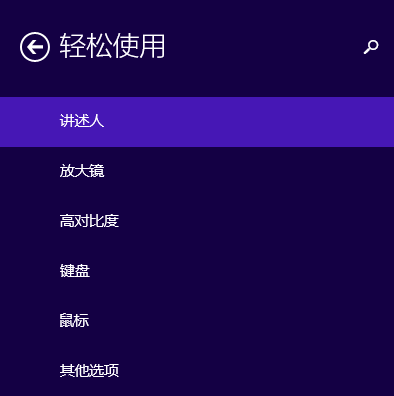
5、选择自己想要的对比度模式:
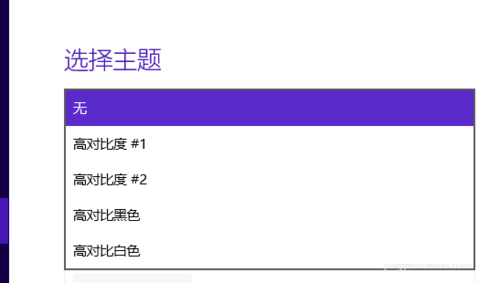
6、最后点击应用就行了。
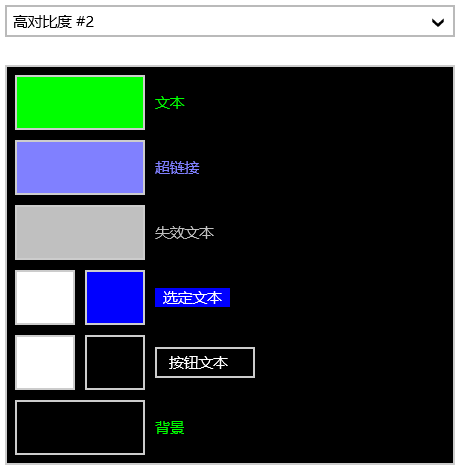
以上就是Win10企业版高对比度反转颜色设置方法,大家一定要注意:高度对比往往可能造成视觉上的误导,慎用比较好。
相关文章
Win10企业版高对比度反转颜色设置
2021-05-26优动漫PAIN无法保存至指定格式如何解决?
2020-08-26雷电模拟器快捷键怎么设置?雷电模拟器设置快捷键的技巧
2021-10-14Foxmail邮件内容或主题乱码要如何解决?
2021-09-10福昕PDF编辑器怎么编辑PDF文件?
2020-09-10如何使用iSlide色彩库自定义编辑主题色?
2021-11-17360云盘上传速度慢的解决方法
2021-11-08360杀毒导致Windows 10系统变卡怎么办?
2020-06-11CAD快速看图软件怎样转换图纸
2020-12-16印象笔记离线搜索笔记的技巧
2021-11-23